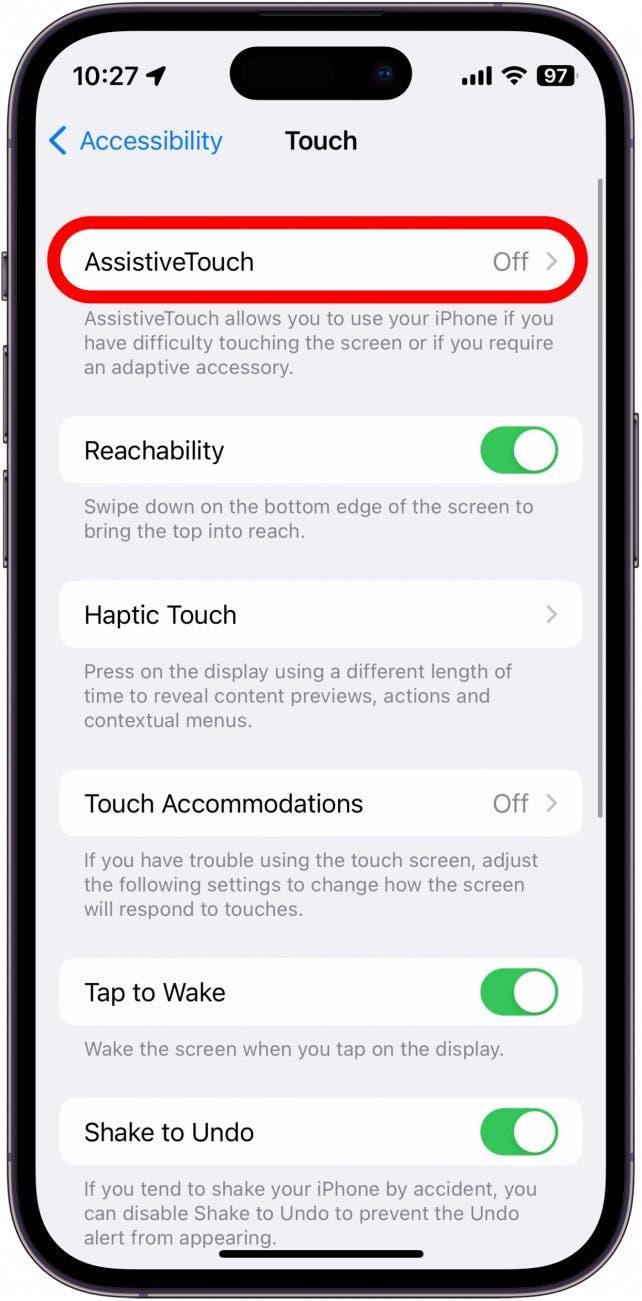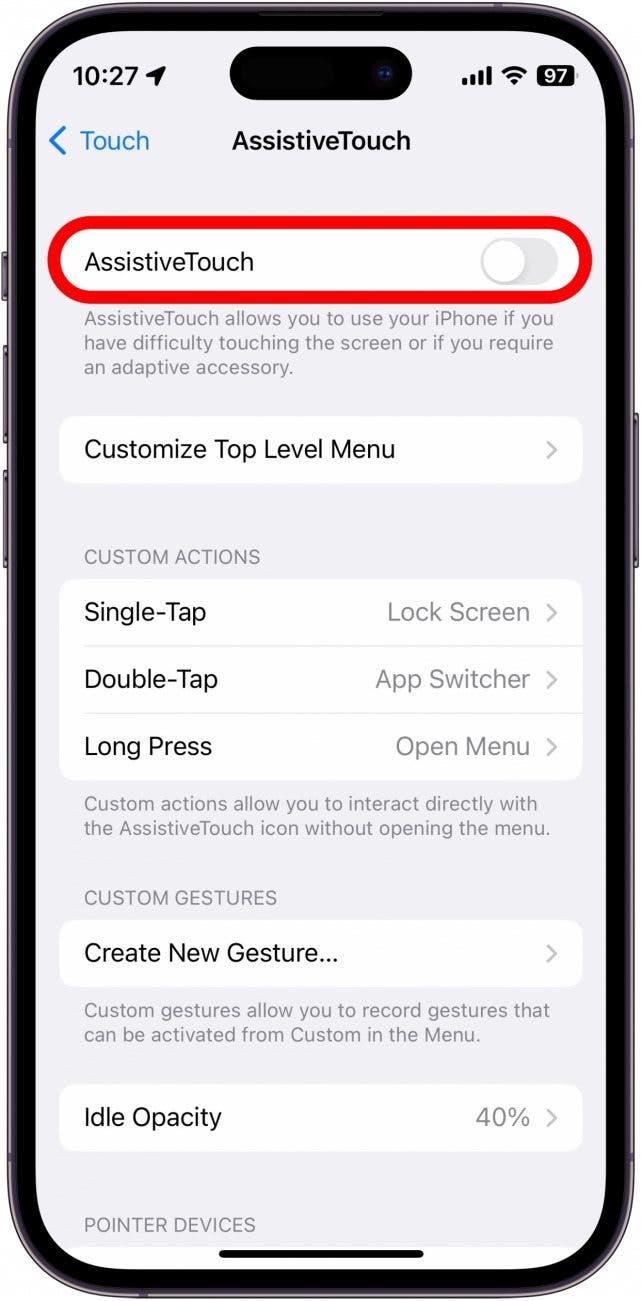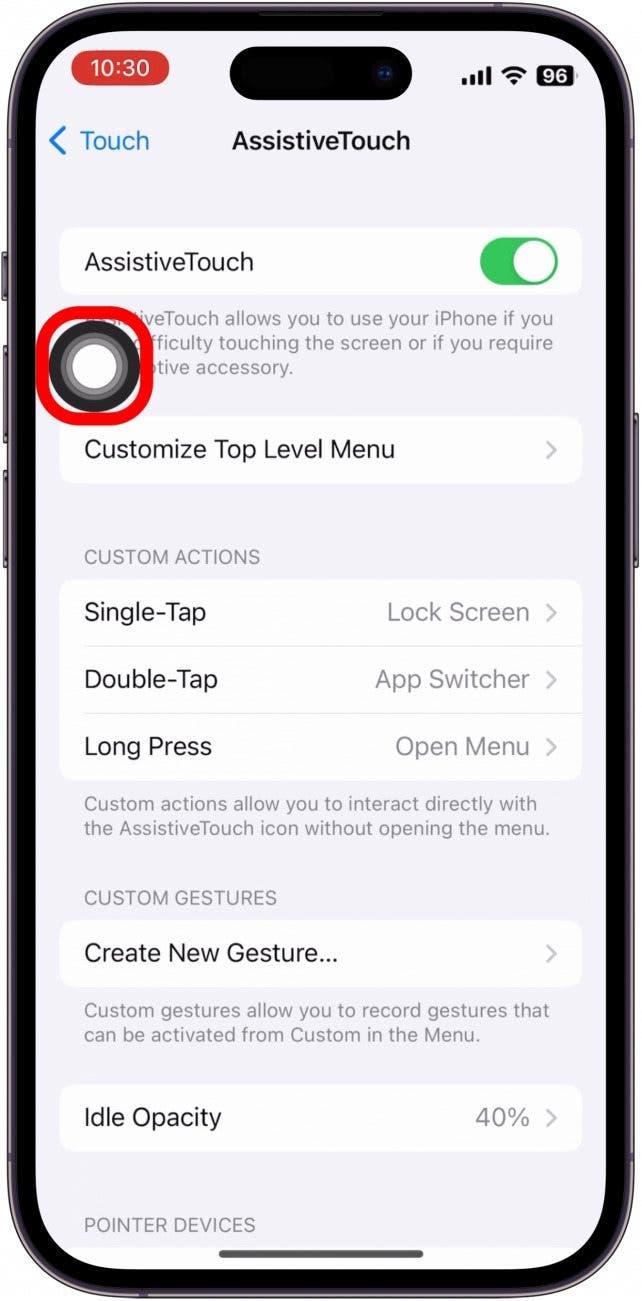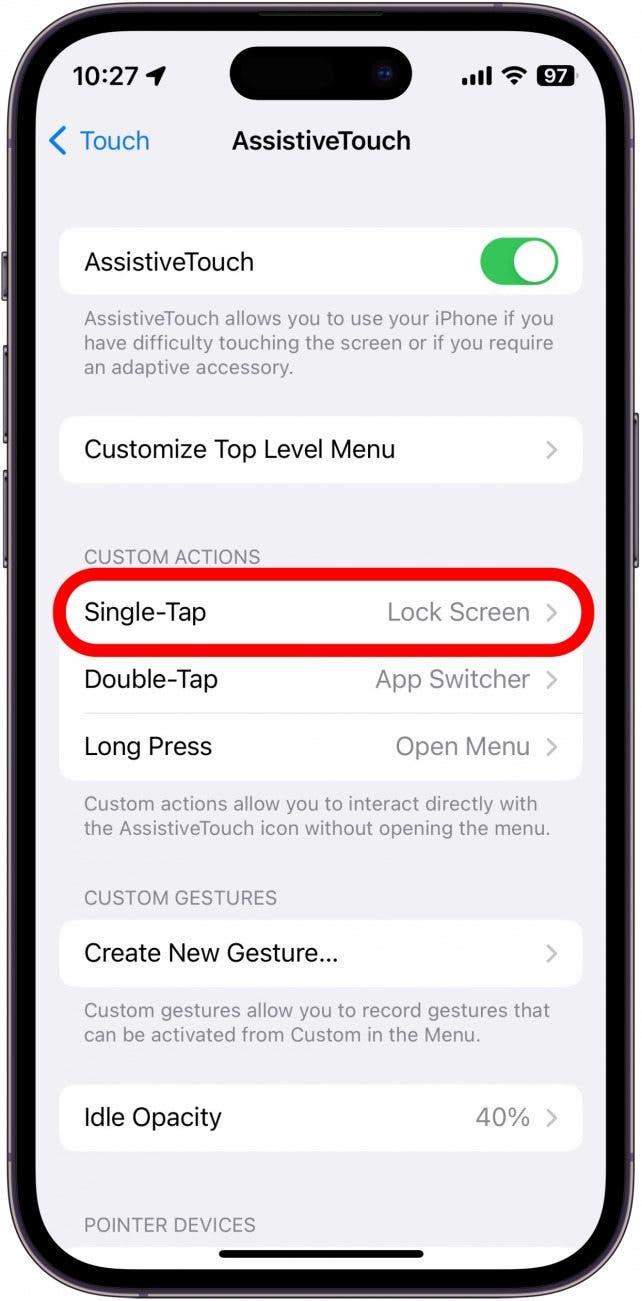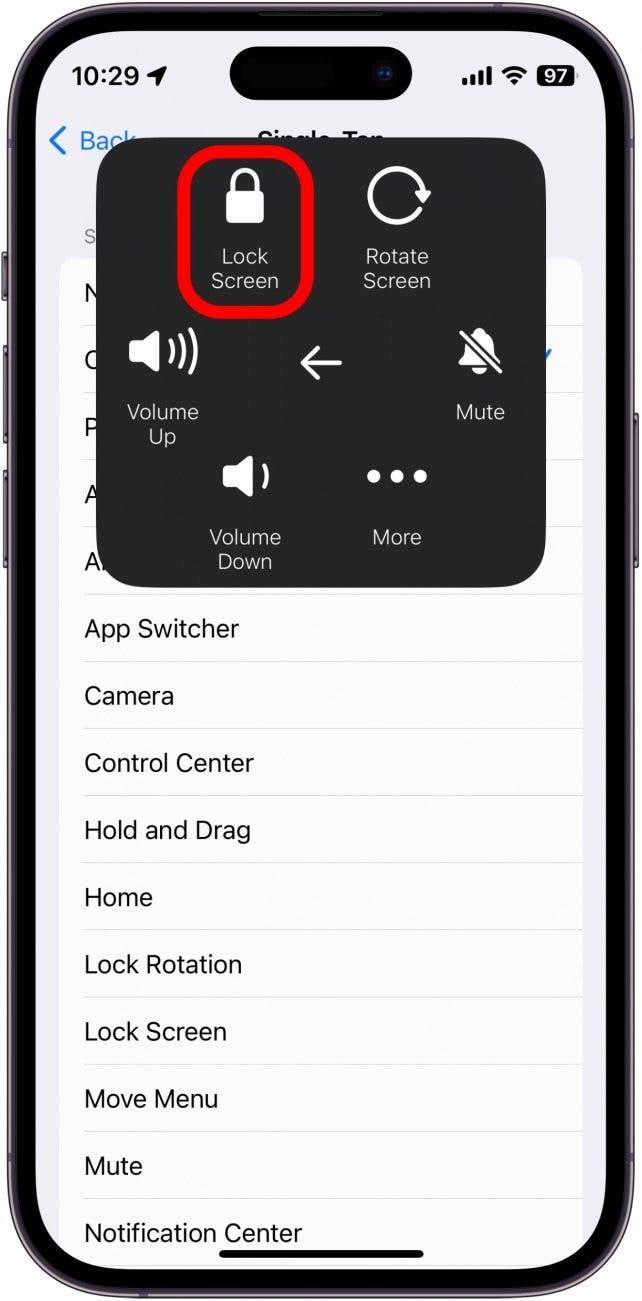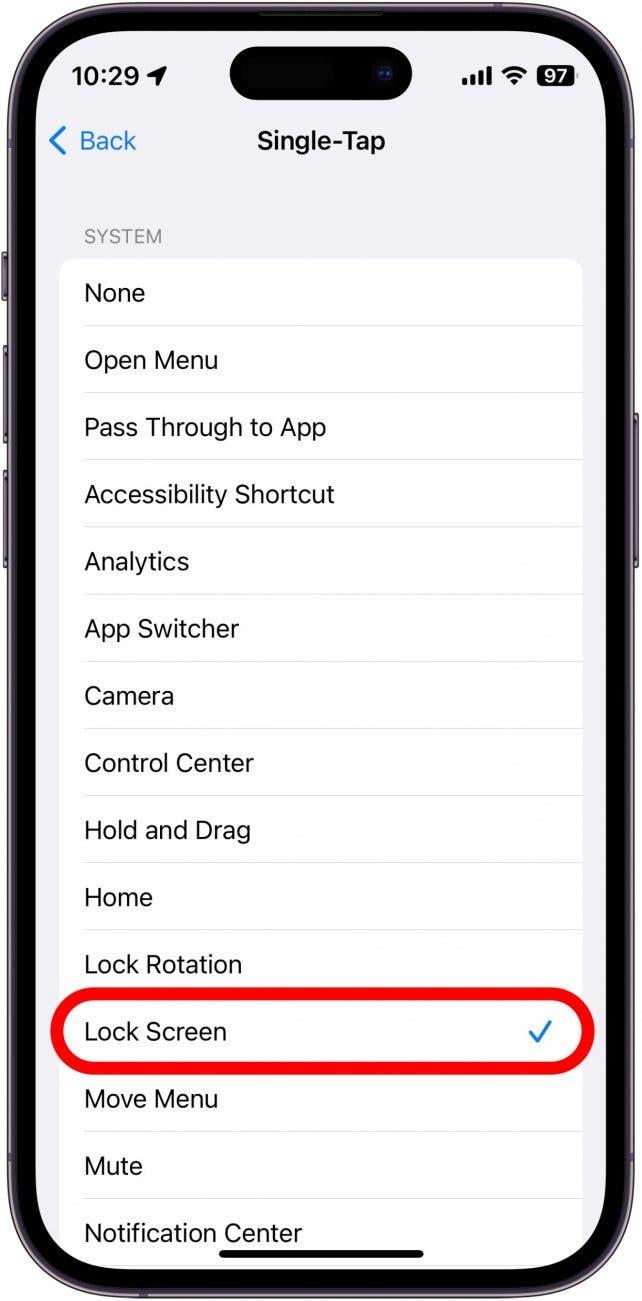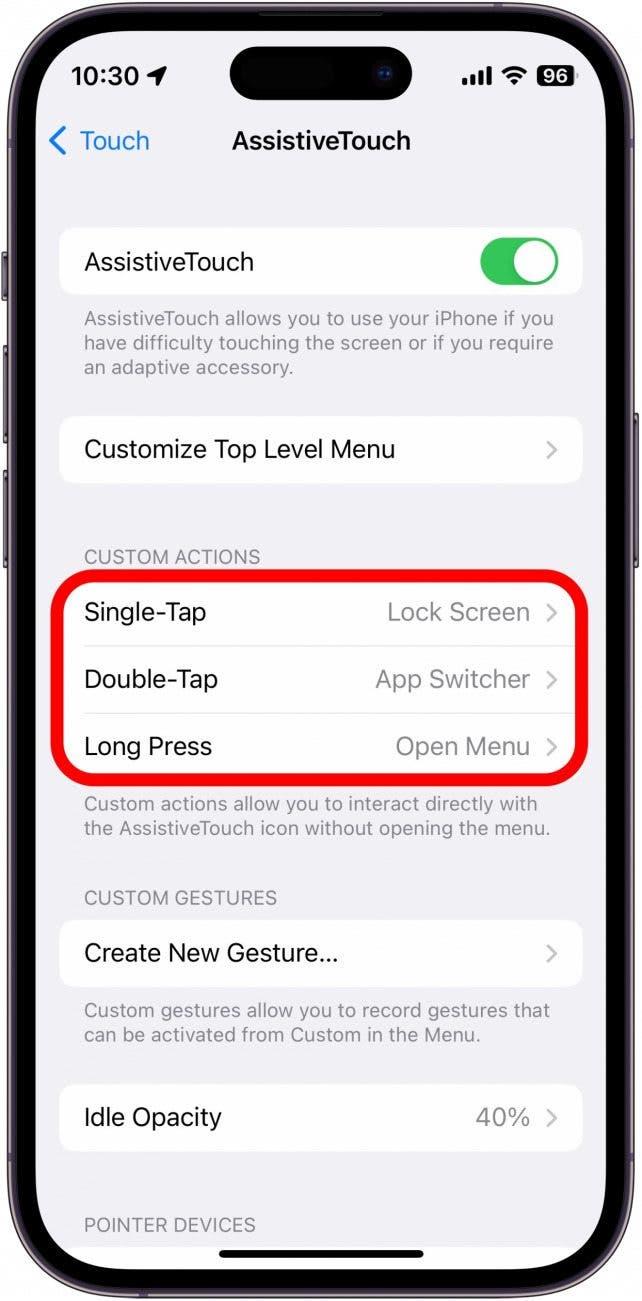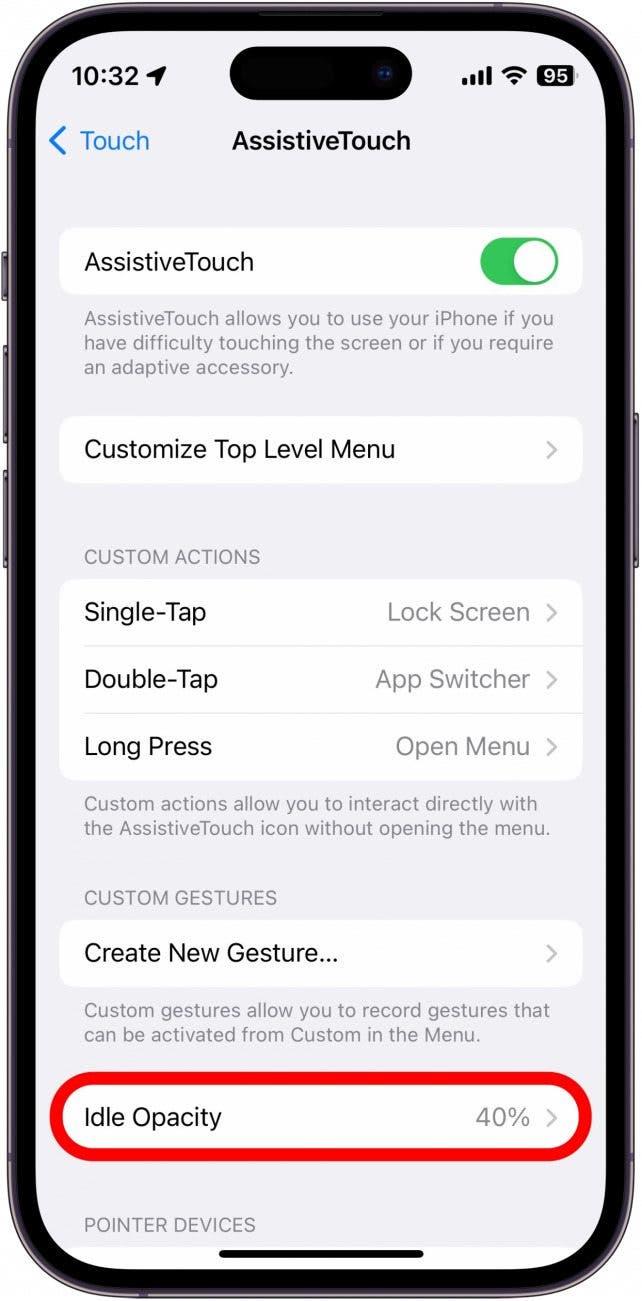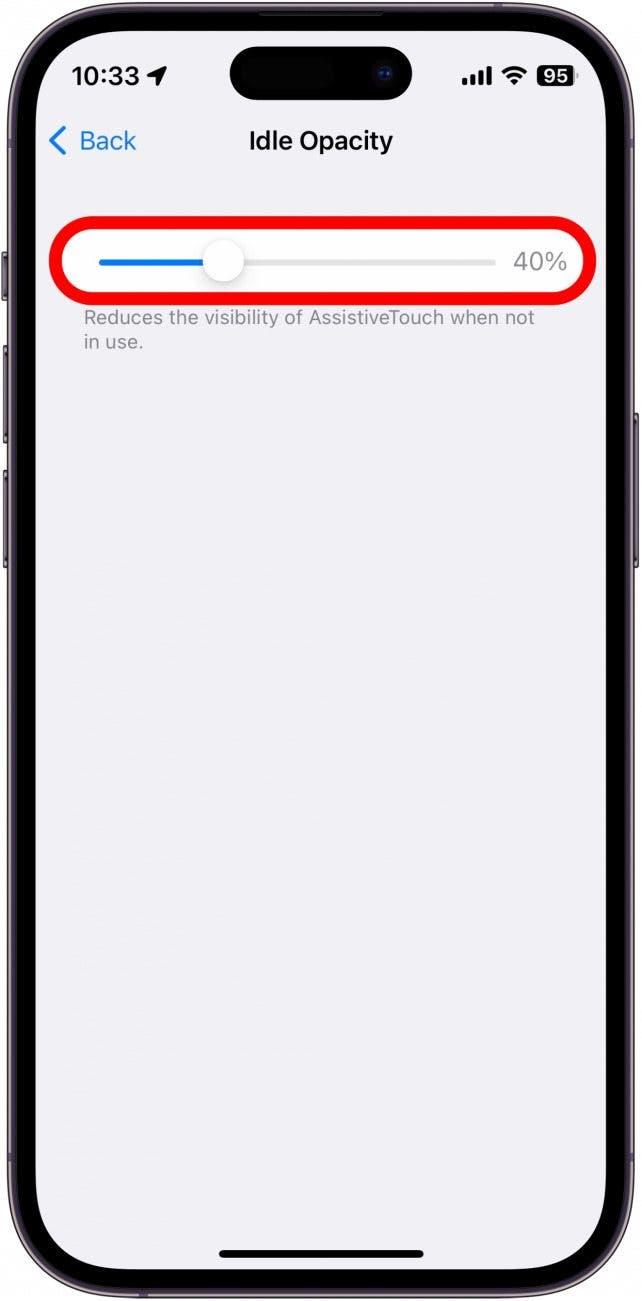Mengalami masalah dengan butang kuasa iPhone anda? Nasib baik, ada cara mudah untuk mematikan telefon anda tanpa butang kuasa. Dengan tetapan aksesibiliti, sentuhan bantuan, anda boleh melakukan pelbagai tindakan dengan hanya beberapa paip. Mari kita lihat bagaimana untuk membolehkan ciri ini.
Cara membolehkan sentuhan bantuan
Jika butang sisi atau rumah iPhone anda tidak berfungsi dengan betul, anda boleh mengaktifkan sentuhan bantuan. Tetapan aksesibiliti ini membolehkan anda melakukan pelbagai tindakan seperti mengunci iPhone anda, memulakannya semula, mengubah kelantangan ke atas atau ke bawah, membuka penukar aplikasi, dan banyak lagi. Untuk lebih banyak petua dan tip akses iPhone, pastikan anda Daftar untuk tip percuma kami dari surat berita hari ini. Sekarang, mari kita dapatkan sentuhan bantuan pada iPhone. Ini akan memastikan anda mempunyai cara untuk membangunkan telefon anda dan meletakkannya tidur semasa butang kuasa tidak berfungsi:
- Buka tetapan , dan ketik aksesibiliti .

- Di bawah fizikal dan motor , ketuk sentuh .

- Ketuk sentuhan bantuan .

- Togol sentuhan bantuan . Ia akan menjadi hijau dan ke kanan apabila didayakan.

- Lingkaran kelabu akan muncul di skrin anda. Anda boleh menyentuh dan menyeret bulatan, ikon sentuhan bantuan , untuk meletakkan semula pada skrin.

- Di bawah tindakan tersuai , ketik ketuk tunggal untuk mengkonfigurasi apa yang mengetuk ikon sentuhan bantuan yang akan dilakukan sekali.

- Anda boleh menetapkan tindakan menu terbuka untuk membuka menu dengan pelbagai tindakan lain.

- Dalam menu ini, ketik peranti .

- Ketik Skrin Kunci untuk mengunci skrin.

- Jika anda hanya mahu ikon sentuhan bantuan berfungsi sebagai butang kunci, anda boleh menetapkan tindakan skrin kunci ke ikon sentuhan bantuan.

- Anda boleh menetapkan ini atau apa-apa tindakan kepada satu ketuk , ketuk dua , atau akhbar yang panjang .

- Seterusnya, ketik kelegapan terbiar .

- Dengan gelangsar ini, anda boleh menyesuaikan bagaimana lutut ikon sentuhan bantuan adalah apabila tidak digunakan.

Sekarang, semasa butang sampingan anda tidak berfungsi, anda boleh menggunakan tindakan sentuhan bantuan untuk mengunci skrin.
Cara mematikan sentuhan bantuan
Sebaik sahaja anda telah menyelesaikan masalah dengan butang sampingan anda, atau jika anda hanya bosan dengan ikon sentuhan bantuan pada skrin anda, anda boleh mematikannya dengan mudah dalam menu yang sama di mana anda menghidupkannya:
- Buka tetapan , dan ketik aksesibiliti .

- Di bawah fizikal dan motor , ketuk sentuh .

- Ketuk sentuhan bantuan .

- Ketik togol di sebelah sentuhan bantuan untuk mematikannya.

Ikon sentuhan bantuan akan hilang, dan tetapan aksesibiliti akan dimatikan. Seterusnya, ketahui cara menggunakan Apple Pay dengan sentuhan bantuan .